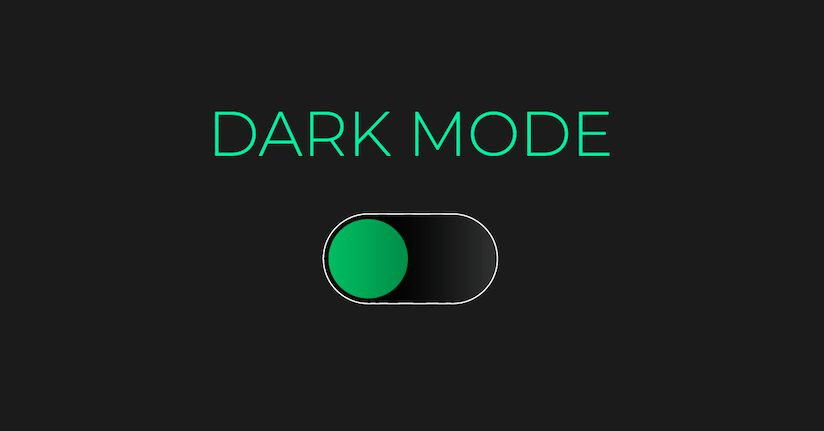Chrome für Android verfügt über zwei Dark Mode optionen, darunter eine versteckte Einstellung, mit der Sie alle Websites mit einem dunklen Thema anzeigen können.
Es gibt zwei Möglichkeiten, den Dark Mode in Chrome unter Android zu verwenden. Die erste gibt der App selbst ein dunkles Thema, das Menüs und andere Teile der Benutzeroberfläche abdeckt. Die zweite Option zwingt alle Websites dazu, in einer Art „Nachtmodus“ mit weißem Text auf schwarzem Hintergrund zu laden, unabhängig davon, wie sie gestaltet sind.
Hier erfahren Sie, wie Sie Chrome auf Android in diese beiden Dark Mode versetzen.
So aktivieren Sie den Dark Mode in Google Chrome auf Android
Google Chrome auf Mobilgeräten verfügt über ein Dark Mode-Design. Wenn es aktiviert ist, werden die Menüs, Einstellungsbildschirme, die Adressleiste, die Startseite und andere Elemente der Benutzeroberfläche der App so eingestellt, dass sie einen schwarzen Hintergrund mit weißem Text haben.
Darüber hinaus werden alle Websites, die so eingestellt sind, dass sie das Design Ihres Geräts oder Browsers erkennen, auch im Dark Mode ausgeführt.
So aktivieren Sie den Dark Mode in Chrome:
- Tippen Sie in Chrome auf die Menüschaltfläche mit den drei Punkten, die sich normalerweise in der oberen rechten Ecke befindet.
- Gehen Sie zu Einstellungen > Thema .
- Wählen Sie Dunkel . Das neue Design wird sofort angewendet, ohne dass die App neu gestartet werden muss.
Standardmäßig ist das Chrome-Design auf Systemstandard eingestellt , was bedeutet, dass es den Einstellungen Ihres Telefons entspricht. Wenn Sie Ihr Telefon so eingestellt haben, dass es im Dark Mode läuft , läuft Chrome immer im Dark Mode. Wenn Sie im Rahmen der Batteriesparfunktion die Aktivierung des Dark Mode aktiviert haben, wird die App die meiste Zeit im Hellmodus ausgeführt.
Die Verwendung des Nachtmodus von Chrome auf Android schont Ihre Augen, wenn Sie die App im Dunkeln verwenden. Es kann auch dazu beitragen, die Akkulaufzeit einiger Geräte zu verlängern, da dunkle Themen auf Telefonen mit OLED-Displays weniger Strom verbrauchen, insbesondere bei höheren Helligkeitsstufen.
So erzwingen Sie Websites in Chrome auf Android in den Dark Mode
Sie können auch alle Websites so einstellen, dass sie im Dark Mode laufen, auch wenn sie nicht mit einem solchen Modus ausgestattet sind. Dies erreichen Sie, indem Sie eines der Chrome-Flags aktivieren, die versteckten Einstellungen, mit denen Sie neue und experimentelle Funktionen testen können. Es gibt einige Chrome-Flags, die einen Versuch wert sind .
Obwohl Worte wie „versteckt“ und „experimentell“ es ziemlich technisch klingen lassen, ist es das nicht. Es ist ganz einfach, den Chrome-Flags-Dark Mode zu verwenden.
- Geben Sie in Chrome chrome://flags in die Adressleiste ein und drücken Sie die Eingabetaste .
- Dadurch wird die Seite „Experimente“ geöffnet. Tippen Sie in das Feld „Suchflaggen “ und geben Sie „dunkel“ ein.
- Sie sehen eine Option mit der Bezeichnung „Automatischer Dark Mode für Webinhalte“ . Tippen Sie auf das Dropdown-Menü „Standard“ und wählen Sie „Aktiviert“ aus .
- Hier gibt es viele andere Möglichkeiten. Wenn Sie möchten, können Sie sie testen, um die unterschiedliche Wirkung zu sehen, Sie können sie aber auch ganz ignorieren.
- Tippen Sie auf „Neu starten“ , um den Browser mit dem neuen Dark Mode neu zu starten.
Da es sich um eine experimentelle Funktion handelt, sind die Ergebnisse nicht immer perfekt oder vorhersehbar, obwohl sie die meiste Zeit gut zu funktionieren scheint. Sie können es ganz einfach wieder deaktivieren, wenn es Probleme mit den Websites verursacht, die Sie häufig besuchen. Wiederholen Sie einfach die Schritte, aber ändern Sie diesmal Enabled wieder auf Default .
Fügen Sie den Einstellungen in Chrome eine Option für ein dunkles Design hinzu
Um die Dark Mode-Option zugänglicher zu machen, können Sie sie zu Ihren Einstellungen in Chrome hinzufügen. Gehen Sie dazu zurück zu chrome://flags und suchen Sie nach „dark“. Suchen Sie dieses Mal in den Designeinstellungen nach dem Flag mit der Bezeichnung „ Websites abdunkeln“-Kontrollkästchen , tippen Sie auf das Dropdown-Menü „Standard“ und stellen Sie es auf „Aktiviert“ ein .
Starten Sie Chrome neu, tippen Sie auf die Menüschaltfläche mit den drei Punkten und gehen Sie zu Einstellungen > Design . Hier gibt es eine neue Option: Dunkles Design auf Websites anwenden, wenn möglich . Tippen Sie auf das Kontrollkästchen, um es zu aktivieren.
Unter der Menüschaltfläche mit den drei Punkten sehen Sie jetzt auch eine neue Option für ein dunkles Design . Dies macht es noch schneller, Websites zwischen Themen zu wechseln carolin musiala.
Verwenden Sie den Dark Mode in Google Chrome auf Android
Wenn Sie Ihre Apps lieber im Dark Modes verwenden oder feststellen, dass überwiegend weiße Websites nachts zu stark für Ihre Augen sind, sind die Einstellungen von Chrome genau das Richtige für Sie.
Denken Sie jedoch daran, dass diese Optionen auch in vielen Alternativen zu Chrome für Android verfügbar sind, beispielsweise in Brave. Wenn Sie gerne Einstellungen anpassen und Dinge so konfigurieren möchten, dass sie genau so funktionieren, wie Sie es möchten, könnte es sich lohnen, einen anderen Browser auszuprobieren, um zu sehen, ob er besser zu Ihnen passt.